
- •Системы координат и единицы измерения
- •Задание лимитов рисунка
- •Ррисунок 2.4
- •Команда эллипс ( ellipse)
- •Команда круг (circle)
- •Команда дуга (arc)
- •Команда копировать объект (copy)
- •Команда (mirror) зеркало
- •Построение вертикали аГ1
- •Построение горловины полочки
- •Построение чертежа воротника
- •Построение плечевой вытачки спинки
- •Содержание
Команда дуга (arc)
Команду построения дуги ДУГА (ARC) удобнее запустить на выполнение, щелкнув, на пиктограмме ДУГА панели инструментов Рисование (рис. 2.8), но можно воспользоваться и меню Рисование или ввести литеру А в командную строку и нажать <Enter >.

рисунок 2.8
После запуска команды вы можете выбрать одну из двух опций – Start point (Начальная точка) и Center (Центр). Далее в зависимости от выбранной опции, перед вами открывается возможность выбора следующих опций.
Проще и понятнее всего метод построения по трём точкам. Именно он предлагается системой Автокад в качестве опции по умолчанию. Сначала нужно вводить начальную точку, затем промежуточную и завершить формирование заданием конечной точки. По ходу дела Автокад будет выводить в командной строке приглашения:
????????
??????????????????
??????????????????
Задайте начальную точку дуги или [Центр]:
Задайте вторую точку дуги или [Центр / Конец]:
Задайте конечную точку дуги:
Команда копировать объект (copy)
Для выполнения копирования объектов в Автокаде имеется специальная команда КОПИРОВАТЬ ОБЪЕКТ (COPY). Команда формирует дубликат объекта в другом месте чертежа не удаляя исходный. Для создания копии объекта выберите его и щелкните на пиктограмме КОПИРОВАТЬ ОБЪЕКТ панели инструментов (Modify) Изменить (рис.2.9). Можно сделать наоборот: щелкнуть на пиктограмме, КОПИРОВАТЬ ОБЪЕКТ, а затем выбрать объект.
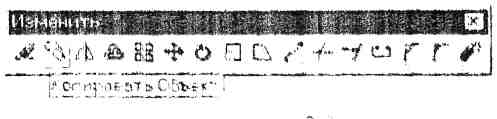
рисунок 2.9
Команда КОПИРОВАТЬ ОБЪЕКТ имеет опцию Muluple (Несколько), позволяющую создавать любое количество копий одного или нескольких объектов.
На выбор команды КОПИРОВАТЬ ОБЪЕКТ Автокад ответит следующим приглашением:
???????????
Задайте базовую точку или перемещение или [Несколько]:
Если надо вычертить несколько объектов на чертеже, в ответ на приглашение выберите опцию Muluple (Несколько), выбрав значение на клавиатуре.
Команда (mirror) зеркало
Э
рисунок 2.10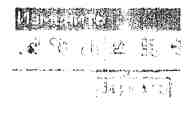
Команда (MIRROR) ЗЕРКАЛО может быть запущена на выполнение и из командной строки вводом в неё псевдонима М1, после чего следует нажать <Enter >. Сразу после этого, если объект был предварительно выбран в командной строке появится приглашение:
Specify ????????
(задайте первую точку на оси отражения:)
Автокад запрашивает первую и вторую точки оси отражения – оси симметрии. Длина оси несущественна, важно задать её направление.
Команда СТЕРЕТЬ (ERASE)
Рисунок 2.11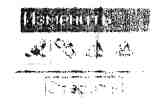 К
К
Но ни один способ вызова этой команды не может конкурировать с первичным обращением к клавише <DEL> - после того как «обречённые» объекты выбраны на поле чертежа. Таким образом, главнее в выполнении операции стирания выбрать именно те объекты, которые действительно нужно удалить.
Команда ОБРЕЗАТЬ (TRIM)
При редактировании чертежа может обнаружиться, что у отрезков или дуг, ранее хорошо сопрягавшихся с другими объектами, появились излишние участки. Такая операция выполняется командой ОБРЕЗАТЬ (TRIM). Запустить на выполнение команду ОБРЕЗАТЬ (TRIM) можно, щелкнуть на пиктограмме ОБРЕЗАТЬ панели инструментов Изменить (Редактирование) (рис.2.12) или выбрав одноименную команду в меню Изменить (Редактирование).
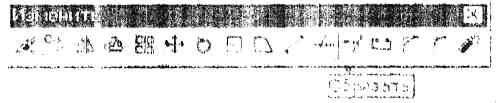
Рисунок 2.12
Прежде чем удалить лишние фрагменты – подрезать объект, необходимо определить режущую кромку. Она определяет точку в которой Автокад «подрезает» линию редактируемого объекта, а в качестве режущей кромки выступает другой объект. Можно выбирать несколько режущих кромок и подрезать несколько объектов одновременно. После определения объектов, которые будут использованы в качестве режущих кромок, Автокад выведет приглашение:
Select object to trim or [Project/Edge/Undo]:
(Выберите объекты для подрезания или [Проекция/Кромка/Отменить]:)
Перечисленные в нём опции поясняются ниже:
Select object to trim:
(Выберите объекты для подрезания):
Эта опция предлагается по умолчанию. Нужно указать объекты, которые предполагаются откорректировать. Учтите, что каждый объект должен быть указан с того конца, который нужно будет удалить (т.е. который выступает за режущую кромку). Для завершения выбора нажмите <Enter >, Автокад подрежет объект или объекты.
Project (Проекция). Эта опция позволяет определить каким образом Автокад будет проектировать режущую кромку при выполнении операции на трёхмерной модели. Существует три варианта (опции проектирования: Прямой Name) ?????????
Edge (Кромка). Выбор этой опции позволяет указать место обработки режущей кромки должна ли она явно пересекать корректирующий объект (с учётом выбранного способа проектирования) или пересечение должно быть воображаемым. При выборе этой опции появляется возможность выбрать одну из двух её положений:
Удлинить (Extend) – выполняет удлинение режущей кромки до воображаемого пересечения с корректируемым объектом.
Не удлинять (No Extend) – проекция режущей кромки, сформированная в соответствии с текущим способом проектирования, должна пересекать корректируемый объект.
Undo (Отмена) – отменяет результат последней операции, выполняемой командой TRIM , и возвращает в командную строку приглашение:
Select object to trim:
К
Рисунок
2.13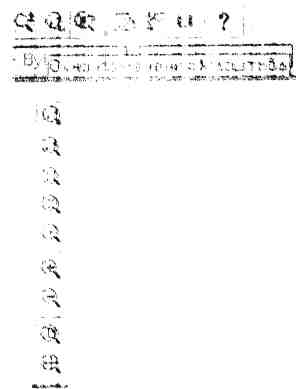
В Автокад изменение масштаба выполняется всевозможными модификациями команды. При увеличении масштаба все элементы изображения на экране увеличиваются – оно как бы приближается к пользователю, который теперь может рассмотреть даже мелкие детали. При уменьшении масштаба в поле изображения попадает вся большая часть чертежа и можно сориентироваться во взаимном расположении его элементов. Команда Изменения Масштаба имеет множество опций, которые позволяют очень гибко управлять механизмом масштабирования и выбирать именно тот вариант, который более всего подходит к данной ситуации. Выбрать необходимую опцию можно из раскрывающейся панели инструментов Изменения Масштаба, которая «присоединена» к стандартной панели инструментов (рис. 2.13).
Команда Привязка Объектов
Для применения этого способа задания координат точек используем режим постоянной объектной привязки Osnap (Object Snap, объектная привязка). Щелкнем правой клавишей мыши на индикаторе режима Выровнять к объекту в строке состояния (нижняя строка экрана) (рис.2.14) или нажатием клавиши F3, будет произведено включение, отключение режима объектной привязки.
![]()
Рисунок 2.14
Щелкнем правой клавишей мыши на индикаторе режима Выровнять к объекту в строке состояния, а затем на появившейся панели щелкнем левой клавишей на строке Параметры. Настройка осуществляется в появившемся диалоговом окне Чертёжные настройки (рис.2.15). отметьте виды привязок, установив флажки в соответствующих окошках, и щелкните левой клавишей мыши по кнопке ОК.
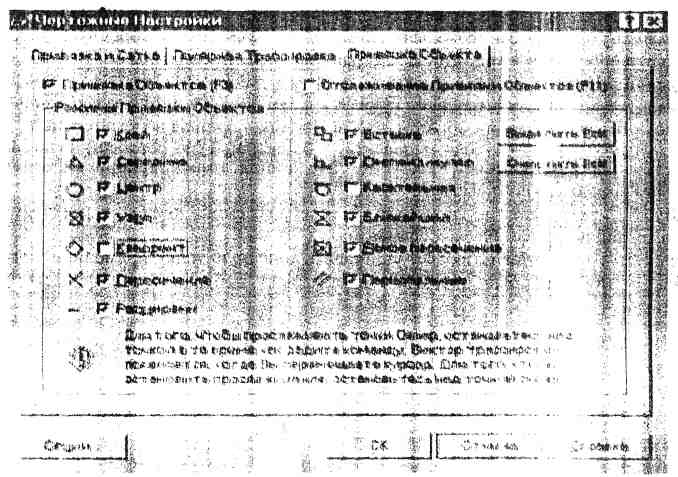
Рисунок 2.15
Края - ?????????????? для нахождения координат точек концов отрезка или дуги.
Середина - ????????? к ближайшей средней точке какого либо объекта.
Центр – опция выполняет привязку к ближайшему центру окружности или дуги.
Узел - опция выполняет привязку к ближайшему объекту типа Point (Точка).
Квадрат – опция выполняет привязку к ближайшей точке пересечения выбранной окружности и лучей квадратов (т.е. лучей в направлениях 0˚, 90˚, 180˚, 270˚).
Пересечение – привязка к видимому пересечению двух или более объектов.
Расширение (Продолжение) – формируется продолжение указанной линии (прямой или дуги) и привязка производится к ближайшей точке на этом продолжении.
Вставка – опция выполняет привязку к точке вставки указанного блока или надписи.
Перпендикуляр – опция позволяет таким образом установить конечную точку прямолинейного сегмента, чтобы он был направлен под прямым углом к выбранному графическому элементу.
Касательная – опция выполняет привязку к ближайшей (по нормали) точке на существующем графическом элементе. Эта опция имеет приоритет перед режимом ортогонального вычерчивания.
Явное пересечение – привязка к изображаемой точке пересечения продолжения двух графических элементов.
Параллельная – опция позволяет установить конечную точку прямолинейного сегмента, чтобы он был направлен параллельно выбранному графическому элементу.
Надписи в чертежах
В Автокад имеется только два типа текстовых объектов – однострочный текст и многострочный текст.
Создание однострочного текста
Однострочный текст используется в Автокад для нанесения недлинных надписей на чертеже. Проще всего создавать так?????? объект, используя установленные по умолчанию шрифт, размер символов (высоту текста). Для этого нужно в меню Черчение выбрать команду Текст →Однострочный (рис.2.16). в результате будет запущена на выполнение команда DTEXT. По этой команде формируется динамический текст, который отображается на экране по мере набора с клавиатуры.
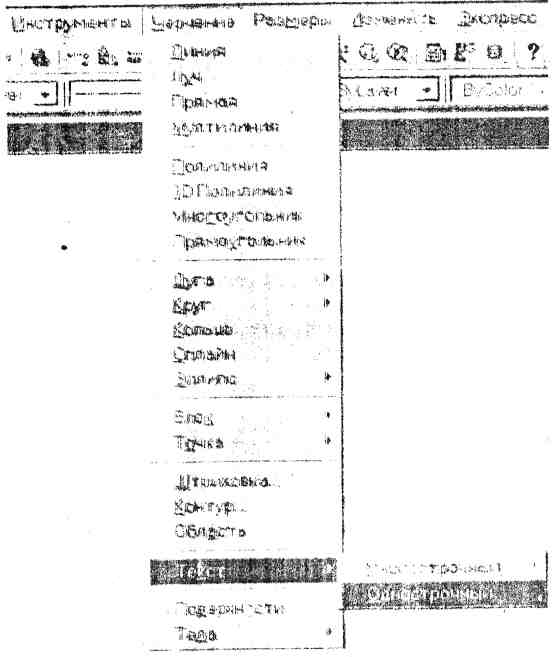
Рисунок 2.16
Если по умолчанию высота символов нас не устраивает, то её можно изменить. Для этого нужно в меню Формат выбрать Стиль текста и задать нужную высоту или вносить изменения в командной строке. После выбора команды однострочного текста появится следующее приглашение:
????rtent text style: «Standard» Text height: 28.0000
Specify start point of text or [Justify/Style]:
Текущий текстовый стиль: «Standard» Высота текста:
Задайте начальную точку или выравнивание [Выравнивание/Стиль]:
Укажите мышью на поле чертежа, где должна быть размещена надпись.
Появится следующее приглашение:
Specify height <28.0000>:
Задайте высоту <28.0000>:
Если высота устраивает, то нажмите <Enter >, если нет, то измените. Далее появится приглашение:
Specify rotation angle of text <0>:
Задайте угол поворота <0>:
С этим приглашением также соглашаемся <Enter >, или нет изменяем. Теперь наконец появится приглашение ввести текст надписи:
Enter text:
Введите текст:
Введите текст и нажмите <Enter >. В ответ на приглашение ввести следующую строку текста нажмите <Enter > и тем самым дайте знать Автокад, что выполнение команды на этом заканчивается.
Методические указания построения сетки чертежа основных элементов конструкции в программе AutoCAD 2000
Ознакомившись с программой AutoCAD 2000, приступим к освоению методики построения, с использованием выше приведённых команд для задания базовых параметров чертежа. Функциональными кнопками при работе с командами являются левая и правая кнопки мыши.
Построение сетки чертежа
Приступая к построению графических элементов важно задать режим направления отрезков, воспользовавшись командами: Ортогональный режим вычерчивания или Режим (POLAR) ПОЛЯР, а также включить команду Привязка Объектов. Функциональными кнопками при работе с командами являются левая и правая кнопки мыши.
Для построения линейных отрезков сетки чертежа нужно воспользоваться командой Ортогональный режим вычерчивания и Режим Привязка Объектов. Щелчком левой кнопки мыши режимы будут включены.
Построение отрезка Аа1
Щелчком левой кнопки мыши на панели инструментов выберете Команду ОТРЕЗОК (LINE) → на поле чертежа щелчком левой кнопки мыши задайте точку, которая будет начальной для вычерчивания отрезка и направление отрезка (лево, право, вверх, вниз) отводя курсор в ту сторону, куда нужно направить отрезок → В ответ на приглашение задать следующую строку:
Specify next point or [Undo]:
Введите длину отрезка →<Enter > → Щелкните правой кнопкой мыши (отмена команды) два раза.
Построение отрезка АН
В точке А левой кнопкой мыши задайте начальную точку и направление отрезка, отводя курсор вниз → В ответ на приглашение задать следующую точку введите длину отрезка → <Enter > → Щелкните правой кнопкой мыши (отмена команды).
Построение отрезка а1Н3
Так как отрезок АН = а1Н3 , то можно воспользоваться командой КОПИРОВАТЬ ОБЪЕКТ (COPY). Щелчком левой кнопки мыши выделите отрезок АН → На панели инструментов выберите команду КОПИРОВАТЬ ОБЪЕКТ (COPY) → левой кнопкой мыши задайте начальную точку в точке А и направление отрезка, отводя курсор в точку а1 → В точке а1 щелчком левой кнопки мыши укажите конечную точку.
Построение горизонталей из точек У, Г, Т0, Б, Н
Так как горизонтали из точек У, Г, Т0, Б, Н располагаются параллельно отрезку Аа1, то можно воспользоваться командой КОПИРОВАТЬ ОБЪЕКТ (COPY).
Копируем отрезок Аа1 в горизонтали У, ГГ3, Т0, НН3. Щелчком левой мыши выделите, отрезок Аа1 → На панели инструментов выберите команду КОПИРОВАТЬ ОБЪЕКТ (COPY) → Щелкните правой кнопкой мыши → В ответ на приглашение:
Specify base point or displacement, or [Multiple]:
Задайте базовую точку или перемещение, или[Несколько]:
Вводите с клавиатуры букву М (т.е. вы задали [Несколько] точек) → <Enter > → Щелчком левой кнопки мыши задайте базовую точку в точке А и направление отрезка, отводя курсор вниз → В ответ на приглашение:
Specify second point of displacement or <use first point as displacement > :
Введите длину отрезка АУ → <Enter > → Введите длину отрезка АГ → <Enter > → Введите длину отрезка АТ0 → <Enter > → Введите длину отрезка АН → <Enter > → Щелкните правой кнопкой мыши (отмена команды).
Далее выполним построение уровня линии талии Т0Т.
Щелчком левой кнопки мыши выделите горизонталь из точки Т0 → на панели инструментов выберите команду КОПИРОВАТЬ ОБЪЕКТ (COPY) → Щелчком левой кнопки мыши задайте базовую точку в точке Т0 и направление отрезка, отводя курсор вниз → В ответ на приглашение введите длину отрезка ТБ → <Enter > .
Пересечение горизонтали из точки Т с вертикалью из тоски а1 обозначают точкой Т8.
Построение отрезка ББ3 производится таким же способом, только копируется отрезок ТТ8 и начальная базовая точка будет точка Т.
Щелчком левой кнопки мыши выделите, отрезок ТТ8 → На панели инструментов выберите Команду КОПИРОВАТЬ ОБЪЕКТ (COPY) → Щелчком левой кнопки мыши задайте базовую точку в точке Т и направление отрезка, отводя курсор вниз → В ответ на приглашение введите длину отрезка ТБ → <Enter > .
